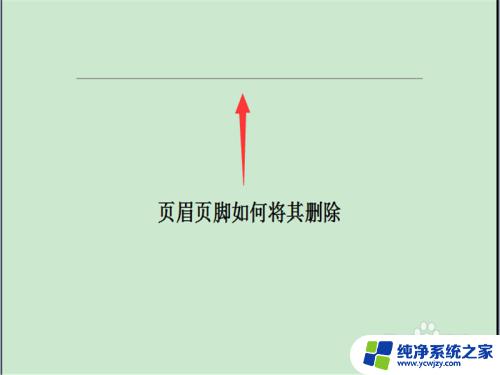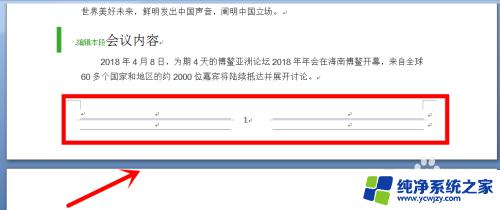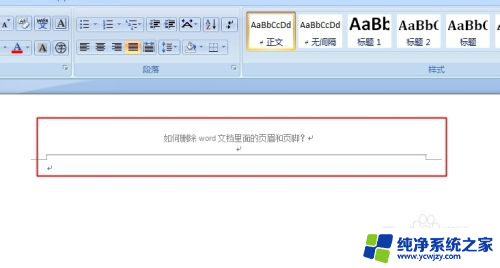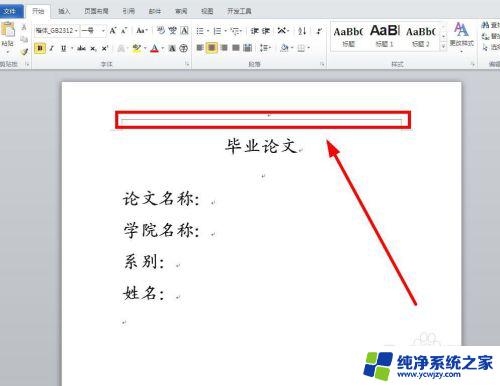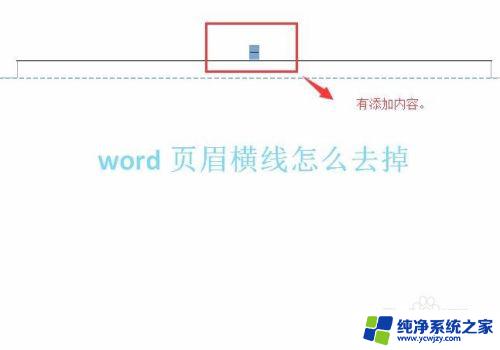word怎么去掉页眉页脚
更新时间:2025-04-07 14:58:29作者:jiang
在使用Word文档时,有时候我们会需要去掉文档中的页眉页脚,删除页眉页脚可以让文档更加清晰简洁,让读者更加专注于内容本身。但是有些人可能不清楚如何去操作。下面我将为大家介绍如何在Word文档中去掉页眉页脚,让文档更加整洁。
方法如下:
1.首先,打开一个Word文档,可以看到里面具有页眉和页脚。
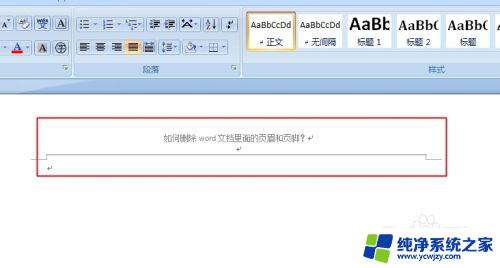
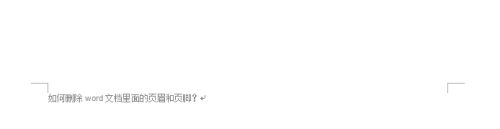
2.在插入中找到“页眉”和“页脚”两个图标。
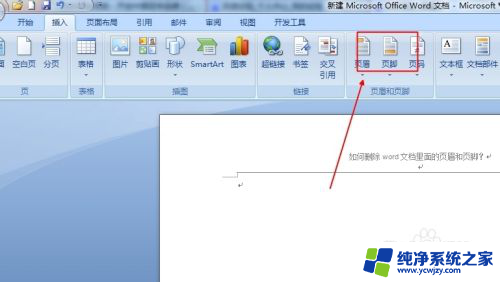
3.单击打开页眉图标,在最下面能够看到“删除页眉”单击。页眉即可删除。
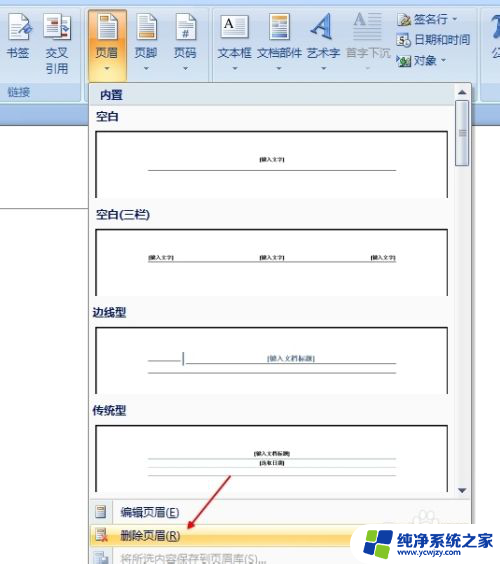
4.单击打开页眉图标,在最下面能够看到“删除页脚”单击。页脚即可删除。
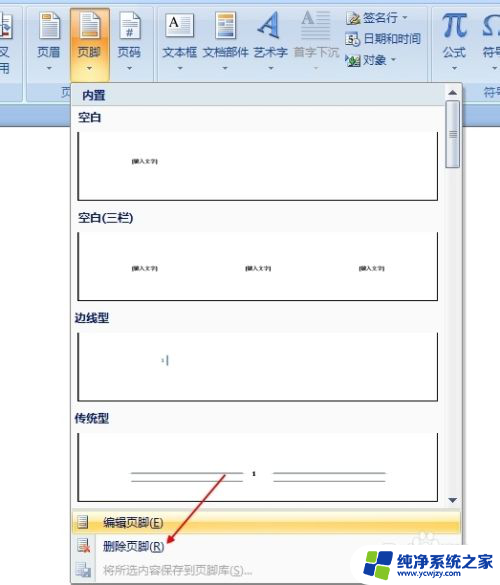
5.不过上面删除的只是页眉和页脚里面的文字,有些页眉和页脚里面不仅仅是有文字。还有横线,这时候就需要在文档中双击横线处,然后可以在上面偏右方能看到删除页眉,单击删除,横线即可消失。
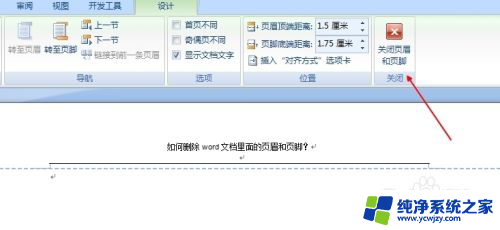
以上就是word怎么去掉页眉页脚的全部内容,还有不清楚的用户就可以参考一下小编的步骤进行操作,希望能够对大家有所帮助。